Apple Watch'ta müzik saklama imkanı, orijinal Apple Watch modelinden bu yana bir gerçeklik olmasına rağmen, çok az kişi bu işlevden en iyi şekilde nasıl yararlanılacağını biliyor. Pek çoğu, Apple'ın AirPod'larından Çin köşesindeki mağazalara kadar her tür Bluetooth kulaklığın Apple Watch'a bağlanabileceğini bilmiyor. Saatinize nasıl müzik koyacağınızı bilmek ister misiniz? Her zamanki Bluetooth kulaklığınızla Apple Watch'unuzdaki müziğin keyfini çıkarmak ister misiniz? Bunu yapmak için bilmeniz gereken her şeyi, resimler ve videolarla ayrıntılı olarak açıklıyoruz.
Apple Watch için Bluetooth kulaklık
Apple Watch'unuzla müzik dinlemek için yapmanız gereken ilk şey bir çift kulaklık bağlamaktır. Apple saat, herhangi bir akıllı telefon gibi çalışır ve saatin kendisinden Ayarlar menüsüne erişerek bir Bluetooth kulaklığı bağlayabilirsiniz. AirPods kullanırsanız, işler çok daha kolay olacaktır. Apple kulaklıkları iPhone'unuzla eşleştirdiğinizde, bunlar otomatik olarak Apple Watch'unuzla eşleştirilecektir. çok.
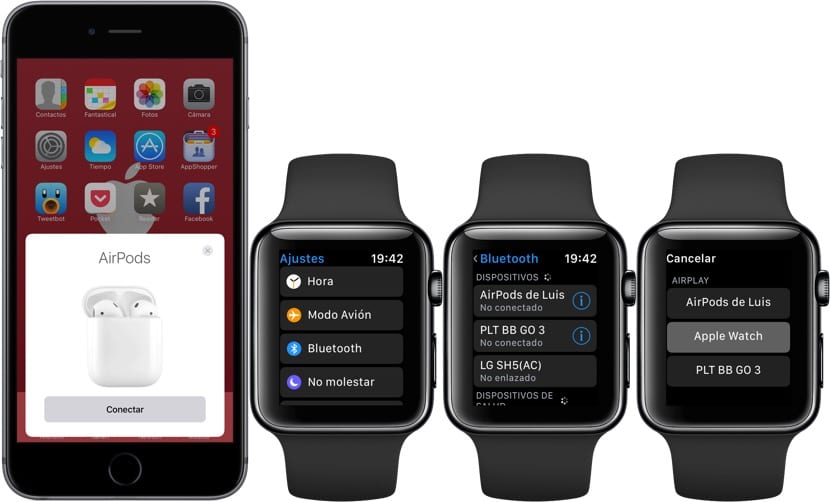
Herhangi bir bluetooth kulaklığı bağlamak için kurma koluna tıklayın ve saat ayarlarına gitmek için dişli çark simgesine tıklayın. Bluetooth menüsüne girin ve orada Apple Watch'unuzla eşleştirilmiş tüm cihazları göreceksiniz. Geleneksel kulaklıklar eklemek istiyorsanız, bunları eşleştirme moduna geçirmelisiniz.Bu makaleye eşlik eden videoda da görebileceğiniz gibi, genellikle kulaklığın LED'i yanıp sönene kadar güç düğmesine birkaç saniye basılarak elde edilir. Apple Watch'unuzdaki kulaklıkları seçtiğinizde eşleştirilecek ve kullanıma hazır olacaklar.
Zaten eşleştirilmiş kulaklıkları kullanmak için, bunları watchOS kontrol merkezini kullanarak seçmelisiniz.. Saatin ana ekranından, yapılandırdığınız herhangi bir yüze aşağıdan yukarıya doğru kaydırın ve AirPlay simgesine tıklayın. Bağladığınız kulaklıklar görünecek ve yalnızca istediğiniz kulaklıklara tıklayarak seçmeniz gerekecek.
Apple Watch'unuzda müzik dinleme
Saatimizle müzik dinleyebilmek için her şeyi zaten yapılandırdık. İşte bunu yapmanın iki yolu: Apple Watch'umuzu bir kontrol düğmesi olarak veya ana müzik kaynağıyla kullanma.
- Birincisi, Apple Watch'u bir köprü olarak kullanmak, yaptığımız şey müziği gerçekten Apple Watch'umuzla kontrol etmek, ancak kaynak iPhone'umuz. Spotify'ın şu anda Apple Watch için bir uygulaması olmadığından, hem Apple Music hem de Spotify bunu yapmanıza izin verir, ancak farklılıklarla.
- Diğer bir yol, Apple Watch'u müzik kaynağı olarak kullanmak ve 8 GB dahili depolama alanını kullanmaktır. Spotify'ın yine Apple Watch için bir uygulaması olmadığı için bu sadece Apple Music ile mümkündür.Görünüşe göre yakında buna izin verecek bir üçüncü taraf uygulaması olacak.

Apple Music'i Apple Watch'unuzdan kontrol edin
Apple Music uygulaması, dinlemek istediğimiz şarkıları seçebileceğimiz, bunları favori olarak işaretleyebileceğimiz veya çalmak istediğimiz albümleri veya listeleri seçebileceğimiz Apple Watch uygulamasına sahiptir. Oynatmayı ilerletin, geri sarın, duraklatın ve yeniden başlatın, kitaplığınıza ekleyin, rastgele oynatma modları ayarlayın ... Müzik uygulamasını neredeyse belirsiz bir şekilde saatimizde veya iPhone'da kullanabiliyoruz.

Apple Watch'ta Spotify
Spotify ile işler değiştiğinden, oynatmayı kontrol etmek için kullanılan Apple Watch'taki «Şimdi geliyor» uygulamasını kullanmak zorunda kalacağız. iPhone'umuzda kullanılan herhangi bir ses uygulamasının, hatta podcast uygulamalarının. Bu uygulama, ses kontrolüne ek olarak ilerlemek, geri sarmak, duraklatmak ve yeniden başlatmak için bize birkaç kontrolden fazlasını sunar. Albüm veya çalma listesi seçemeyeceğiz, bu yüzden bunun için iPhone'u cebimizden çıkarmamız gerekecek.
Apple Watch'ta Müziği Senkronize Etme
Ama Apple Watch'un 8GB depolama kapasitesine sahip olduğunu da söylemiştik ve şimdi bunu kullanacağız. Maksimum 2GB ile Apple saatine müzik aktarabiliriz. Bunu yapmanın yolu biraz ilkel, çünkü çok fazla alternatif yok: sadece tek bir oynatma listesi geçebiliriz ve bu bir oynatma listesi olmalı ve en fazla 2 GB olmalıdır. Gördüğünüz gibi Apple bu sefer bize pek çok alternatif vermiş değil ve umarız iOS 11 ve watchOS 4 bu konuda bir şeyler değiştirir.
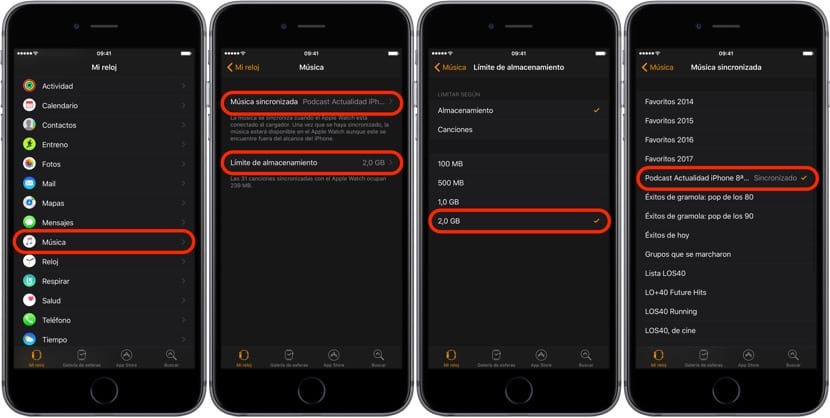
Apple Watch'umuza bir çalma listesi geçirmek için Saat uygulamasını açmalı, Müzik menüsüne tıklamalı ve eklemek istediğimiz çalma listesini seçmeliyiz. Şarkı sayısına bağlı olarak 2GB sınırını başka bir sınır için değiştirmek istersek bunu da yapabiliriz. Liste seçildikten sonra, şarj cihazına bağlanması gereken saat ile senkronize olmasını beklememiz gerekecek.. Yavaş bir süreçtir ve listenin büyüklüğüne bağlı olarak, tüm müziğin Apple Watch'a aktarılması için bir saat veya daha uzun bir süre hakkında konuşuyor olabiliriz.
İPhone olmadan Apple Watch'ta müzik dinleyebilir misiniz?
Apple Watch'umuzda zaten müzik var ve iPhone'u yanımızda taşımak zorunda kalmadan yarışa çıkmak, koşarken bizi neşelendirmek için özel olarak tasarlanmış çalma listemizin tadını çıkarmak istiyoruz. Apple Watch'umuzda Müzik uygulamasını açıyoruz, saat ekranında biraz aşağı kaydırıyoruz ve bir iPhone ve müziğin kaynağını seçmek için bir Apple Watch görünecek. Belli ki Apple Watch'u seçtik ve oynamaya başladık. Kulaklıklarımızı bağlamazsak, saatin kendisi bizden onları bağlamamızı isteyecek ve oynatma başlayacaktır.

Geliştirilebilir ama ilginç bir işlev
Apple Watch'umuzdan müzik dinlemek, iPhone'u yanımızda taşımak istemediğimiz zamanlar, örneğin egzersiz yaparken çok kullanışlı bir seçenektir. 2GB'lık depolama alanı, bize birkaç saatlik favori müziğimizin keyfini çıkarmak için fazlasıyla yeterli alan sağlıyor. Bu işlev, Spotify gibi üçüncü taraf uygulamalar tarafından da kullanılabilir, ancak Apple saati için uygulamasını başlatmak konusunda isteksizdir.. Ancak, bu senkronizasyon için çalma listelerini kullanmak zorunda olmamız ve yukarıda tek bir listeyle sınırlı olmamız, Apple'ın iOS 11 ve watchOS 4'teki sonraki güncellemelerle bu yönü iyileştirmesi gerektiğini açıkça gösteriyor.
İyileştirilmesi gereken bir diğer nokta, senkronizasyon için gereken süre veya Apple Watch'un gerçekleşmesi için şarj edilmesi gerekliliğidir. Ancak var olan tüm olumsuz noktalara rağmen, iPhone'umuz olmadan müzik dinleyebiliyor olmamız çok faydalı bir şey.Ve Apple Watch Series 2'nin entegre GPS'e sahip olduğunu da hesaba katarsak, en azından Apple Watch'un iPhone'dan bağımsız bir şey olabileceğini kısa bir süreliğine de olsa söyleyebiliriz.

Eh, biraz bluedio'm var ve artık onları eşleştiremiyorum, iPhone ile hemen ve Windows 10 ile sorunsuz bir tur ağ geçidi ile
Merhaba!
Spotify kullanıcıları için Apple Watch'ta Spotify'ı kullanmak için üçüncü taraf bir uygulama vardır. Adı Watchify, ücretsizdir ve App Store'da mevcuttur.
Selamlar!
Merhaba Günaydın. Bunu yazıyorum, çok teşekkür ederim :).
Resmi uygulamaların kullanımlarını kolaylaştırmak için pilleri koyması gerektiğini düşünüyorum.
Sana ne kadar iyi hizmet etti! Selamlar!
Buenas noches,
İwatch ile eşleştirilmiş mixcder r9 kulaklıklarım var ve müzik çalmaya gelince bana "bağlantı hatası" diyor, bu ne olabilir?